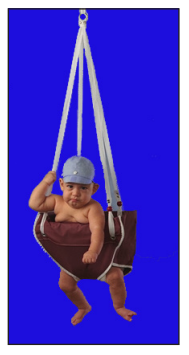
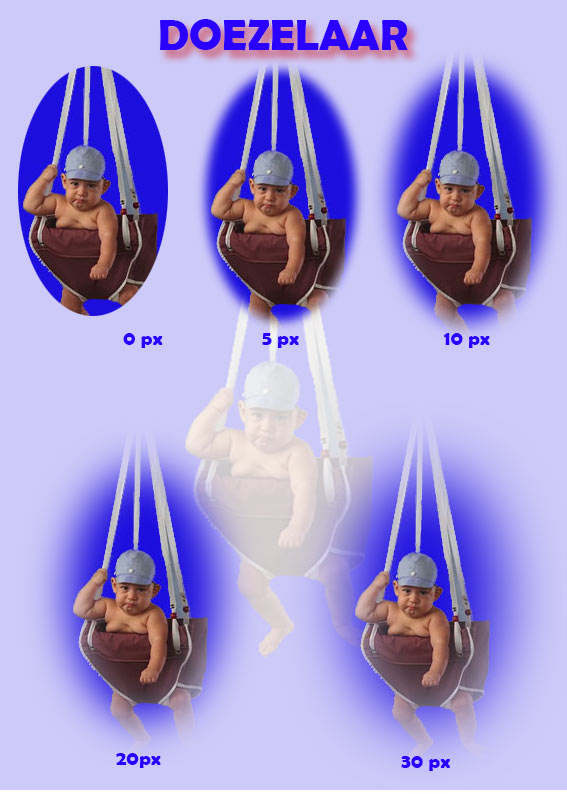
Verzacht de randen van een selectie door een overgangsgebied tussen de selectie en de omringende pixels te creëren. Dit kan wel ten koste gaan van het detail in de rand van de pixels.
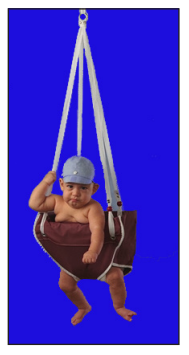
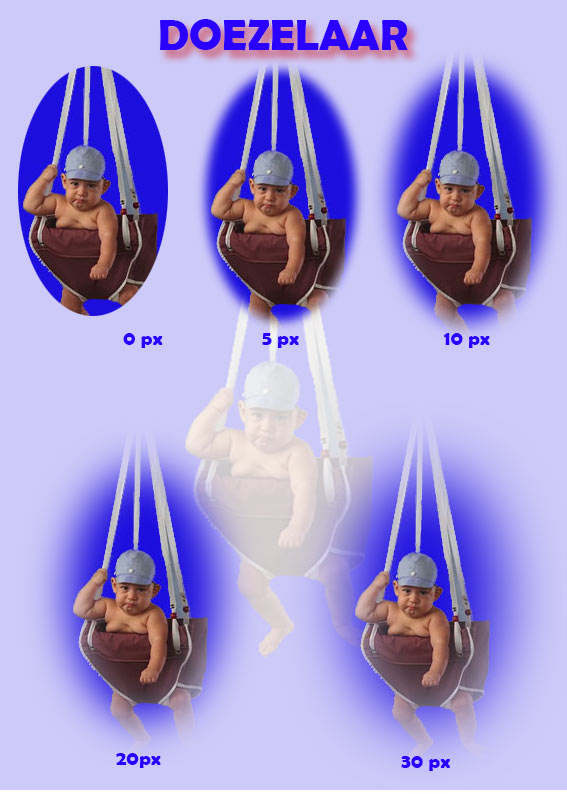
Startbestand
Mogelijk eindresultaat
Klik hier voor de video-uitleg (opent in nieuw venster)
Zo definieer je een doezelrand voor een selectiegereedschap
Deze instelling gebeurt voordat je de selectie maakt.
1. Activeer het "Selectiegereedschap" (Rechthoekig selectiekader, Ovaal selectiekader, Lasso, Veelhoeklasso, Magnetische lasso).
2. Voer in de optiebalk een waarde in voor Doezelaar. Deze waarde definieert de dikte van de doezelrand en kan variëren van 1 tot 250 pixels.
Zo definieer je een doezelrand voor een bestaande selectie
1. Kies menu "Selecteren" > "Bewerken" > "Doezelaar..."
2. Voer een waarde in bij "Doezelstraal" tussen 0 en 250 pixels. Klik op OK.
1. Maak een nieuw document:
Breedte = 20 cm.
Hoogte = 28 cm.
Resolutie = 72 pixels/inch.
Kleurmodus: RGB.
Achtergrondinhoud: Wit.
Maak gebruik van hulplijnen:
- Die kun je uit het liniaal slepen (linialen plaatsen Ctrl-r),
- ofwel exact positioneren via: "Weergave" > "Nieuwe hulplijn..."
Verticale lijnen op: 5 - 10 - 15 cm
Horizontale lijnen op: 7 - 14 - 21 cm
- Controleer of de hulplijnen magnetische zijn: "Weergave" > "Magnetisch" > "Hulplijnen".
2. Open document Baby.
Pas de canvasgrootte aan:
Stel eerst de achtergrondkleur in op de juiste kleur:
via de kleurenkiezer zuig je met het pipet de blauwe kleur op.
"Afbeelding" > "Canvasgrootte" > Relatief uit: Breedte: 15 cm - Hoogte: 20 cm.
3. Activeer het "Ovaal selectiekader" en geef volgende waarden in, in de optiebalk:
Doezelaar: 0 - Stijl = Vste gr. (Vaste grootte): Breedte 150 px - Hoogte 250 px.
4. Maak een selectie op de originele foto,
plaats bovenaan de selectie een horizontale hulplijn
en links tegen de selectie een verticale hulplijn.
Kopieer de selectie en plak deze in uw nieuw document.
5. Ga terug naar de originele foto, maak de selectie ongedaan (Ctrl + D).
Stel de "Doezelaar" in op 5 pixels, en maak een nieuwe selectie.
Kopieer deze en plak deze in uw nieuw document.
6. Ga zo verder te werk en stel in het optiepalet de "Doezelaar" telkens op een andere waarde in of kies bij een bestaande selectie "Selecteren" > "Bewerken" > "Doezelaar".
Herhaal tot je 5 afbeeldingen hebt met doezelaar: 0-5-10-20-30 px.
7. Bovenaan het blad typ je "Doezelaar".
Plaats naam en datum.
Extraatje: een schaduw aanbrengen.
Een schaduw achter een tekst of een laag breng je als volgt aan:
ofwel:
1. "Laag" > "Laagstijl" > "Slagschaduw..."
de opties staan rechts: probeer ze even uit.
ofwel:
2. Onderaan het lagenpalet klikken op fx, klik op Slagschaduw.
ofwel:
3. Dubbelklik in de rechterkant van de betreffende laag in het lagenpalet.
Er verschijnt een dialoogvenster "Laagstijl "
Klik op de naam "Slagschaduw" zodat dit blauw wordt. (aanvinken kan ook, maar dan zie je de opties niet)
De opties verschijnen dan rechts: probeer ze even uit.
Doordat de optie "Voorvertoning" is aangevinkt, zie je het effect op het document.